Poistamme Wi-Fi-verkon Windows 7 stä
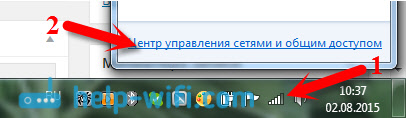
- 966
- 104
- Conrad Lind
Poistamme Wi-Fi-verkon Windows 7: stä
Saan usein kysymyksiä siitä, kuinka Wi-Fi-verkko poistetaan tietokoneella Windows 7 -käyttöjärjestelmän kanssa. Tässä artikkelissa yritän vastata tähän kysymykseen yksityiskohtaisesti ja osoitan kuinka langattomien verkkojen asetuksissa poistavat tiedot oikeasta Wi-Fi-verkosta.
Yritetään ensin selvittää, miksi sitä yleensä tarvitaan. Itse asiassa vain poistamalla langaton verkko kannettavalla tietokoneella tai paikallaan olevalla tietokoneella, voit ratkaista paljon ongelmia Wi-Fi-verkon yhdistämisessä Windows 7: ssä. Ja pääongelma on, kun vaihdat Wi-Fi: n salasanan tai verkon nimen reitittimen asetuksissa ja kannettava tietokone sen jälkeen ei halua muodostaa yhteyttä Wi-Fi: hen. Windows -virhe näyttää muodostavan yhteyden ... "tai" tähän tietokoneeseen tallennetun verkon parametrit eivät täytä tämän verkon vaatimuksia ". Valmistelen edelleen yksittäisiä artikkeleita näistä virheistä, mutta voin sanoa, että ne yleensä ratkaistaan poistamalla verkko ja toistamalla yhteys.
Kun kytket tietokoneesi Wi-Fi: hen, se muistaa verkkoparametrit (nimi, salasana jne. D.-A. Näiden parametrien muutoksen jälkeen se ei voi enää luoda yhteyttä reitittimeen. Siksi sinun on vain poistettava tiedot verkosta ja asennettava yhteys uudelleen. Windows 8: ssa tätä kutsutaan jopa "unohda verkko".
Ehkä langattoman verkon poistaminen on edelleen hyödyllistä, kun et halua tietokoneesi asentavan yhteyden automaattisesti joihinkin langattomiin verkkoihin.
Poistamme langattoman verkon Windows 7: ssä
Napsauta Tehtäväpalkin Internet -yhteyden tilan kuvaketta ja valitse Verkkojen ohjauskeskus ja kokonaiskäyttö.
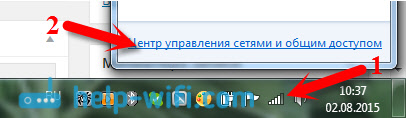
Napsauta kohdetta vasemmalla puolella Langattomien verkkojen hallinta.
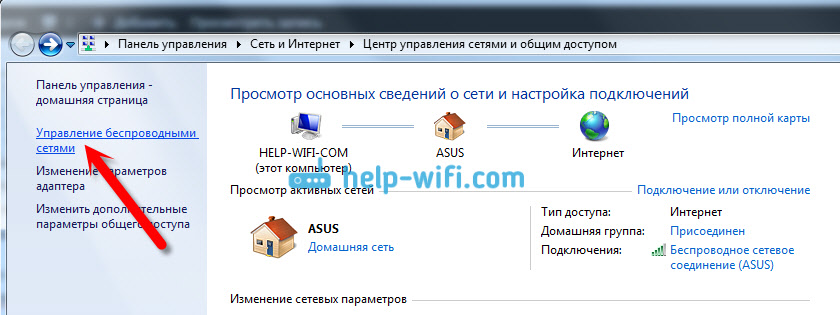
Luettelo kaikista Wi-Fi-verkoista avataan, jolle olet yhdistänyt tietokoneen. Etsi verkko luettelosta, jonka haluat poistaa, napsauta sitä oikealla hiiren painikkeella ja valitse Poista verkko.
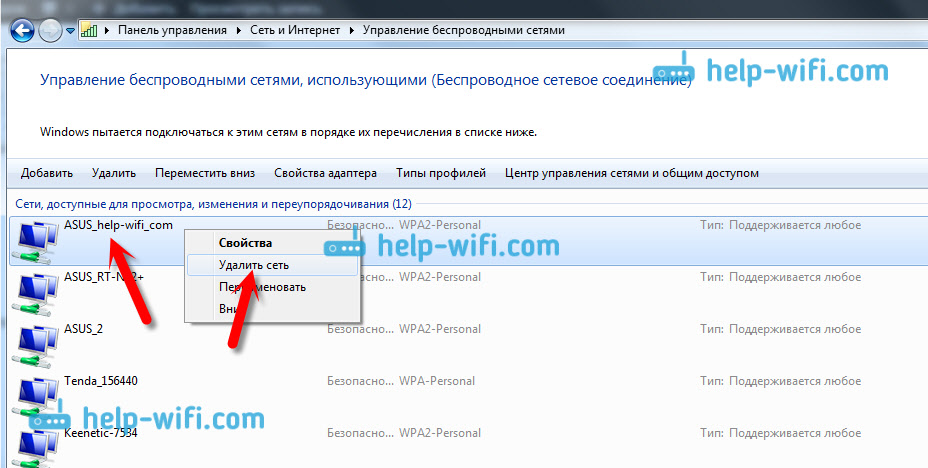
Verkon poistamisen jälkeen avaamme luettelon käytettävissä olevista verkkoista ja muodostamme yhteyden uudelleen.
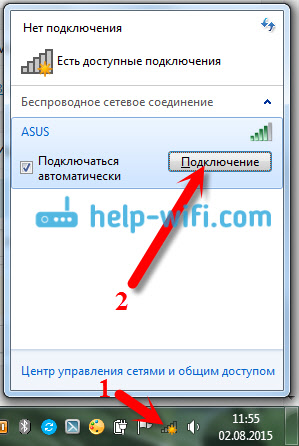
Näiden toimien jälkeen langattomaan verkkoon liittyvän ongelmien tulisi kadota. Suunnitelmat kirjoittaa lisätietoja Windows 8: sta ja mobiililaitteista.
- « TENDA N3 - Arvostelut, ominaisuudet ja pieni katsaus
- ASUS RT -N12+ - Arvostelut, arvostelu ja ominaisuudet »

